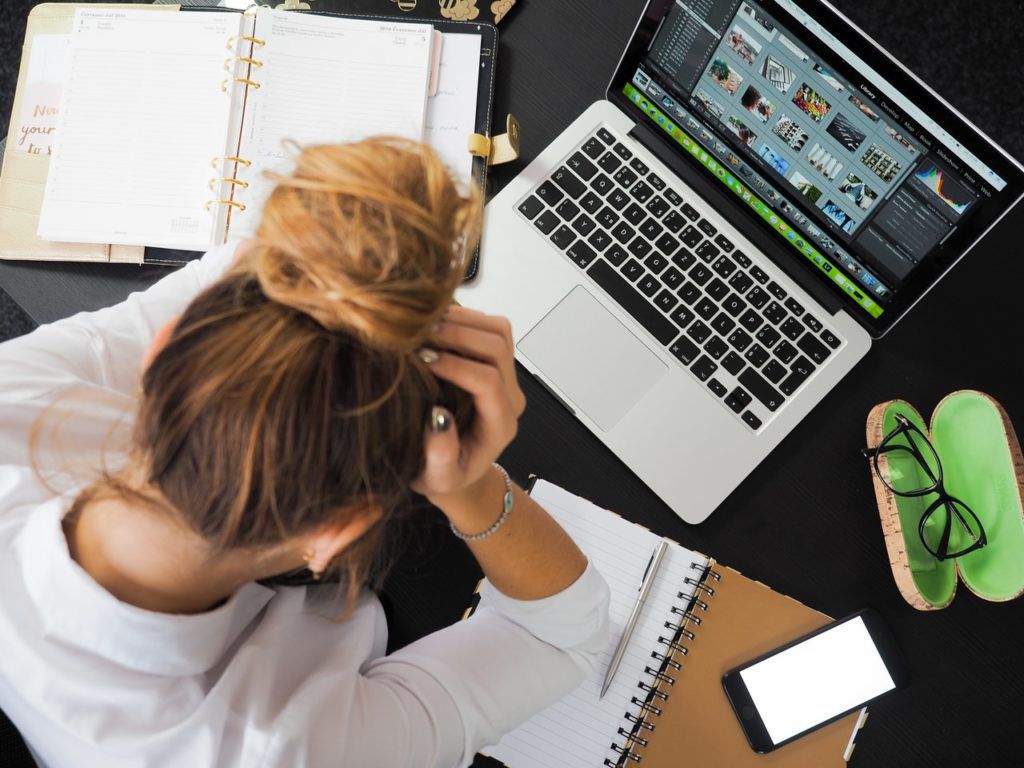¿De qué sirve un teléfono inteligente que apenas puede permanecer conectado a Internet?
Hay muchos factores en juego que pueden debilitar la potencia de su Wi-Fi en un dispositivo Android. Pero no hay necesidad de rendirse todavía. Puede aumentar su señal WiFi para que la conexión a Internet de su dispositivo Android sea más estable.
Usuarios domésticos
¿Tiene problemas con el WiFi de su hogar? Aquí hay algunas cosas que puede probar. Lo primero que debe hacer es mirar la frecuencia y el canal de su enrutador.
Frecuencia y canales
Los enrutadores WiFi más antiguos operan en una banda de frecuencia: 2.4 GHz. Si usted y sus vecinos comparten la misma frecuencia, las señales se cruzarán dando como resultado una conexión WiFi más débil.
Si su enrutador se comercializa como de doble banda, es compatible con la banda de frecuencia de 5 GHz. Cambiar a 5 GHz puede mejorar la potencia de su WiFi. Esta frecuencia en particular está menos poblada y admite más canales. Sin embargo, tiene un rango más corto.
Elige otro canal
Cada frecuencia tiene bandas más pequeñas dentro de ella. Estos se llaman canales. La frecuencia de 2,4 GHz tiene 11 canales en promedio, mientras que 5 GHz tiene 45 canales.
Idealmente, querrás estar en un canal en el que nadie más esté. Puedes usar software de escáner wifi gratuito para detectar canales que otras redes están usando a tu alrededor.
Esto puede resultar difícil para quienes utilizan 2,4 GHz, ya que hay menos opciones entre las que elegir. Algunos enrutadores tienen una función que selecciona automáticamente el canal ideal para usted. Pero puede seleccionar manualmente un canal y permanecer allí indefinidamente.
Los usuarios de 5 GHz, sin embargo, tienen muchos canales para elegir. Realmente existe una pequeña posibilidad de toparse con alguien más en esta frecuencia.
Cómo cambiar tu frecuencia y canal
- Con una computadora portátil o de escritorio, conéctese a su red inalámbrica.
- Abra un navegador web e ingrese la dirección IP de su enrutador.
Notar: Si no conoce su dirección IP, abra Símbolo del sistema y escriba IPCONFIG. Su dirección IP aparecerá debajo Puerta de enlace predeterminada. Lea también nuestro artículo sobre cómo encontrar la dirección IP de su punto de acceso WiFi.
- Complete su información de inicio de sesión para ingresar la configuración de su enrutador.
- La configuración del enrutador varía según la marca. Pero debería encontrar una opción para cambiar tanto la frecuencia (a menos que no se admita 5 GHz) como el canal.
Algunos enrutadores premium tendrán aplicaciones que puede descargar para acceder de forma remota a estas configuraciones.
Elige un canal
Con tantos canales, ¿cómo eliges cuál usar? Una forma es utilizar una PC con Windows y utilizar Símbolo del sistema o Potencia Shell.
- Abra uno de los dos programas y escriba NETSH WLAN MOSTRAR REDES MODO = BSSID
Este comando le mostrará todas las redes de transmisión, sus SSID y el canal que están usando.
- Seleccione un canal menos poblado. En el ejemplo anterior, puede seleccionar un canal entre 1 y 6 y no debe interferir con las señales de su vecino.
También puede descargar una de las muchas aplicaciones de Android disponibles en Google Play como Analizador de WiFi para ayudar a analizar la intensidad de la señal WiFi en su área.
Compra un repetidor WiFi
Un repetidor WiFi, como su nombre indica, repite la señal WiFi para ampliar su alcance. Si vive en una casa grande, el uso de un repetidor puede aumentar la señal WiFi lo suficientemente fuerte como para llegar a su teléfono Android.
Actualice la contraseña de su enrutador WiFi
Si no ha actualizado la contraseña de su enrutador, debe hacerlo de inmediato. Los extraños podrían robar su conexión WiFi, haciendo que su velocidad de Internet disminuya.
Vaya a su página de configuración de WiFi y busque la sección que le permite actualizar su SSID y contraseña.
Actualice su SSID y contraseña en consecuencia. Asegúrese de utilizar WPA2, la última tecnología de cifrado de red.
Conéctate fuera de tu casa
¿Tiene problemas con el WiFi fuera de su casa? Desafortunadamente, sus opciones son limitadas. Aquí hay algunas soluciones.
Actualizar Android y firmware
Lo primero que debe hacer es asegurarse de que el sistema operativo Android esté ejecutando la última versión en su dispositivo. También asegúrese de actualizar la aplicación del navegador en su teléfono Android. Google lanza constantemente nuevas actualizaciones de Chrome y podría solucionar su problema.
Además, dependiendo de su teléfono Android, asegúrese de que no haya ninguna actualización de firmware disponible para su dispositivo. Si es así, actualice al firmware más reciente.
Quita la carcasa de tu teléfono
Las fundas son excelentes para proteger su teléfono, pero a veces también pueden interferir con la antena de su teléfono inteligente Android. Si tiene un estuche resistente o uno que contiene algún tipo de metal, su señal puede degradarse. Intente usar el dispositivo sin el estuche, luego verifique su velocidad.
Utilice una aplicación Signal Booster
Dado que Android tiene un ecosistema más abierto que iOS, puede descargar un amplificador WiFi o una aplicación Signal Booster para acelerar WiFi o 3G / 4G / LTE.
Asegúrese de descargar una aplicación que tenga una calificación de más de 4 estrellas y más de 100,000 descargas.
Otras medidas sencillas
Ignora las malas conexiones – Evite las redes con poca potencia WiFi. Cuanto más lejos esté del enrutador, más débil será la señal.
Deja de moverte – Saltará de un punto de acceso a otro si camina. Interferirá con su conexión. Permanezca en su lugar hasta que termine de navegar en línea.
Eliminar / evitar obstáculos – Si hay una pared en su camino, muévala. Las señales WiFi tienen dificultades para chocar con estructuras. Las paredes, puertas y otros obstáculos reducirán la potencia de WiFi.